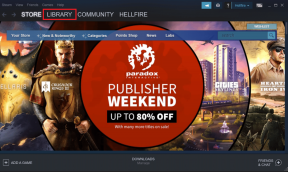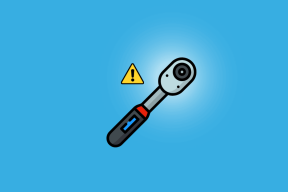Kako obnoviti staro postavitev YouTuba
Miscellanea / / November 28, 2021
Zasnova uporabniškega vmesnika YouTuba se je v zadnjih nekaj letih večkrat spremenila. YouTube je v primerjavi z drugimi Googlovimi spletnimi mesti ali aplikacijami doživel številne spremembe videza uporabniškega vmesnika. Z vsako spremembo se doda in implementira nova funkcija. Mnogim uporabnikom je ta dodana funkcija všeč, drugim pa ne. Na primer, nova sprememba z večjo velikostjo sličice bo morda mnogim všeč, nekaterim uporabnikom pa postane moteča. V takih primerih je vedno na voljo možnost obnovitve na staro postavitev YouTuba.
Ali niste zadovoljni z novim vmesnikom in se želite vrniti na prejšnjega? Predstavljamo vam popoln vodnik, ki vam bo pomagal obnoviti staro postavitev YouTuba.

Kako obnoviti staro postavitev YouTuba
Uradno Google dovoljuje kakršne koli metode za odpravljanje težav za obnovitev stare različice svojih spletnih mest. Spodaj omenjeni koraki se lahko izkažejo za koristne za nekaj različic YouTuba. Toda od leta 2021 se zdi, da ti koraki za večino uporabnikov ne delujejo.
Ne skrbite, obstaja še en način za reševanje te težave. Lahko uporabite Poskusite izboljšati YouTube Razširitev za Chrome, saj je bolj izvedljiva alternativa. Čeprav ne obnovi v celoti starega spletnega mesta YouTube v vaši napravi, vam pomaga pretvoriti uporabniški vmesnik YouTuba v manj zapleteno in uporabniku bolj prijazno postavitev.

Zdaj pa poglejmo, kako obnoviti staro postavitev YouTuba z orodji za razvijalce za Chrome:
1. Zaženite YouTube spletno mesto avtorja kliknite tukaj. The Domov na zaslonu bo prikazana stran YouTube.
2. Tukaj pritisnite in držite Control + Shift + I tipke hkrati. Na zaslonu se prikaže pojavno okno.
3. V zgornjem meniju boste videli več možnosti, kot so viri, omrežje, zmogljivost, pomnilnik, aplikacija, varnost itd. Tukaj kliknite na Aplikacija kot je prikazano spodaj.
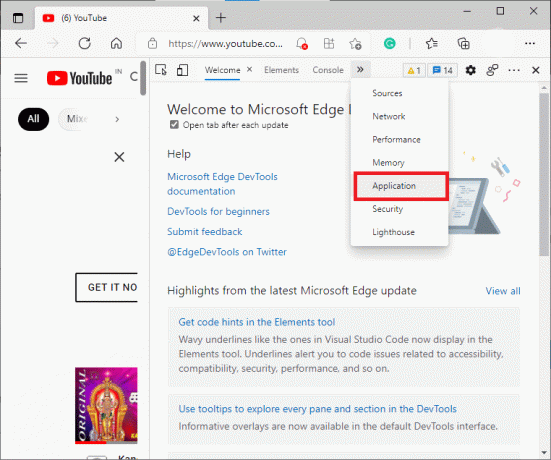
4. Zdaj kliknite na možnost z naslovom, Piškotki v novem meniju.
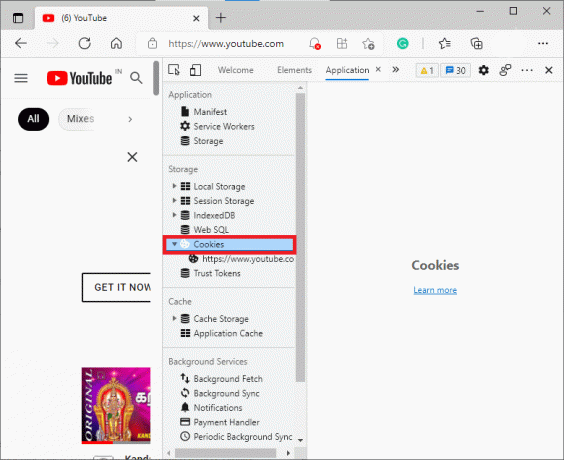
5. Dvokliknite na Piškotki da ga razširite in izberete https://www.youtube.com/.
6. Zdaj bo na seznamu na desni strani prikazanih več možnosti, kot so Ime, Vrednost, Domena, Pot, Velikost itd. Išči PREF pod stolpcem Ime.
7. Poiščite Tabela vrednosti v isti vrstici in dvokliknite nanjo, kot je prikazano spodaj.
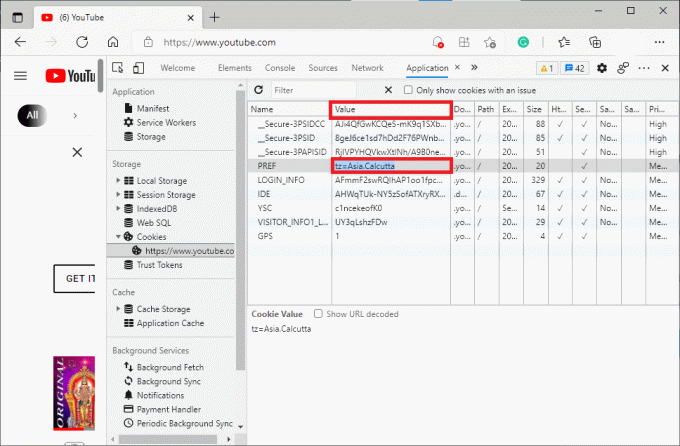
8. Dvoklik na vrednost PREF vam bo omogočil uredite polje. Zamenjajte polje z f6=8.
Opomba: Če zamenjate polje vrednosti, lahko včasih spremenite jezikovne nastavitve.
9. Zdaj zaprite to okno in ponovno naloži stran YouTube.
Na zaslonu boste videli svojo staro postavitev YouTuba.
Priporočeno:
- Kako prenesti videoposnetke iz YouTuba na prenosnik/računalnik
- Odpravite težavo z YouTubom, ki ne deluje v Chromu [REŠENO]
- Kako popraviti fatalno napako Final Fantasy XIV DirectX
- 10 načinov, kako popraviti, da se uTorrent ne odziva
Upamo, da vam je bil ta priročnik koristen in da ste lahko obnovite staro postavitev YouTuba. Če imate kakršna koli vprašanja/komentarje v zvezi s tem člankom, jih lahko spustite v razdelek za komentarje.